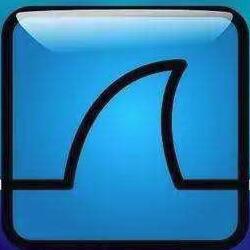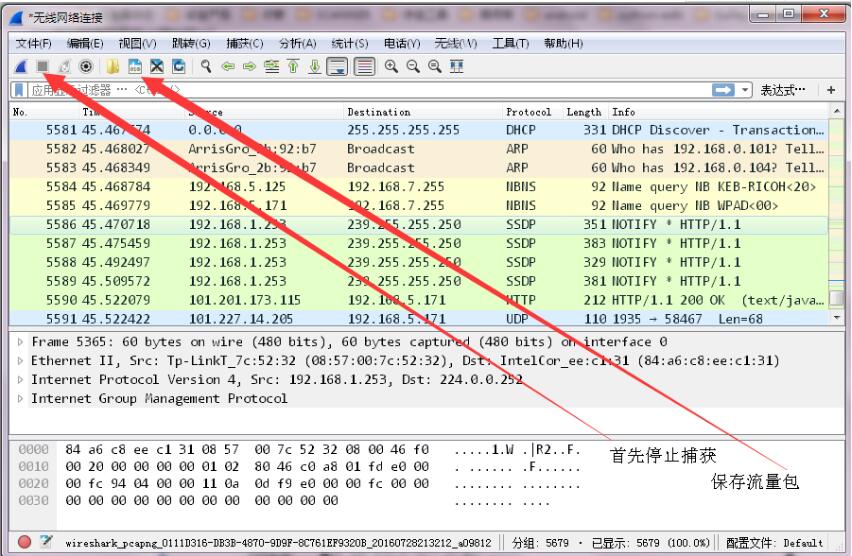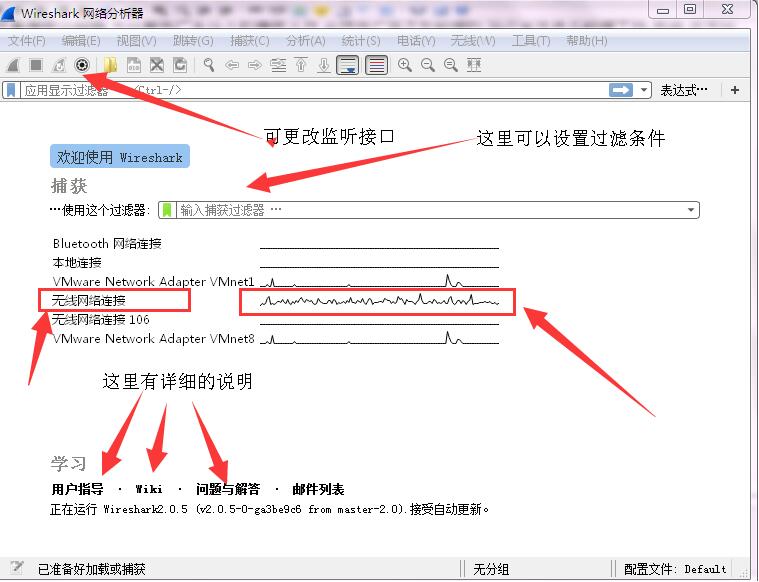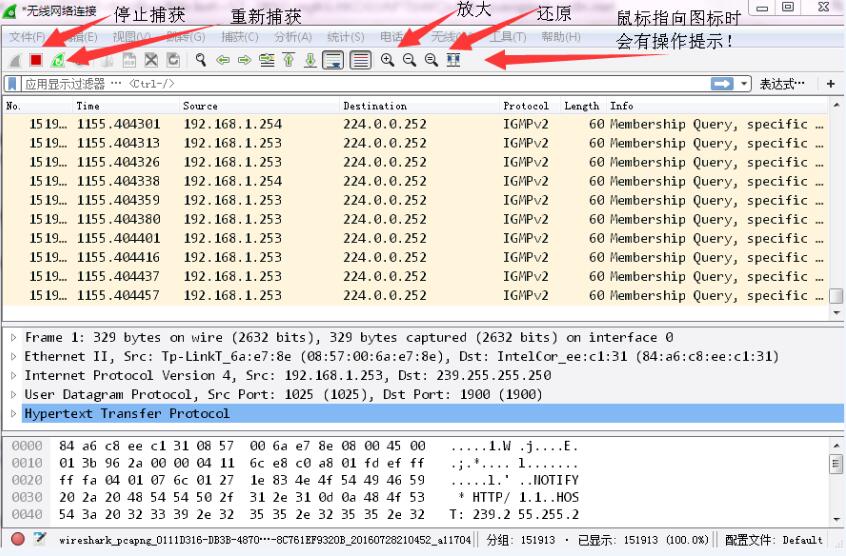Wireshark抓包工具是一款很安全很正规的网络数据包分析软件,支持多种协议和媒体类型,可以一键截取各种网络数据包,并且网络包的数据不会受到损坏。还可以直接和网卡进行数据交换,操作很便捷,可以很直观的了解到各类数据的分布情况,有需要的可以来看看。
Wireshark抓包工具特色
1、来自多种不同网络媒体的实时捕获
Wireshark可以捕获来自许多不同网络媒体类型的流量,包括以太网、无线局域网、蓝牙、USB等。特定媒体支持的类型可能受到几个因素的限制,包括您的硬件和操作系统。
2、从许多其他捕获程序导入文件
Wireshark可以从大量捕获中打开数据包捕获程序。
3、为许多其他捕获程序导出文件
Wireshark可以以多种格式保存捕获的数据包,包括其他捕获程序。
Wireshark抓包工具表达式的规则
1、抓包过滤器语法和实例
抓包过滤器类型Type(host、net、port)、方向Dir(src、dst)、协议Proto(ether、ip、tcp、udp、http、icmp、ftp等)、逻辑运算符(&& 与、|| 或、!非)
(1)协议过滤
比较简单,直接在抓包过滤框中直接输入协议名即可。
TCP,只显示TCP协议的数据包列表
HTTP,只查看HTTP协议的数据包列表
ICMP,只显示ICMP协议的数据包列表
(2)IP过滤
host 192.168.1.104
src host 192.168.1.104
dst host 192.168.1.104
(3)端口过滤
port 80
src port 80
dst port 80
(4)逻辑运算符&& 与、|| 或、!非
src host 192.168.1.104 && dst port 80 抓取主机地址为192.168.1.80、目的端口为80的数据包
host 192.168.1.104 || host 192.168.1.102 抓取主机为192.168.1.104或者192.168.1.102的数据包
!broadcast 不抓取广播数据包
2、显示过滤器语法和实例
(1)比较操作符
比较操作符有== 等于、!= 不等于、> 大于、< 小于、>= 大于等于、<=小于等于。
(2)协议过滤
比较简单,直接在Filter框中直接输入协议名即可。注意:协议名称需要输入小写。
tcp,只显示TCP协议的数据包列表
http,只查看HTTP协议的数据包列表
icmp,只显示ICMP协议的数据包列表
(3) ip过滤
ip.src ==192.168.1.104 显示源地址为192.168.1.104的数据包列表
ip.dst==192.168.1.104, 显示目标地址为192.168.1.104的数据包列表
ip.addr == 192.168.1.104 显示源IP地址或目标IP地址为192.168.1.104的数据包列表
(4)端口过滤
tcp.port ==80, 显示源主机或者目的主机端口为80的数据包列表。
tcp.srcport == 80, 只显示TCP协议的源主机端口为80的数据包列表。
tcp.dstport == 80,只显示TCP协议的目的主机端口为80的数据包列表。
(5) Http模式过滤
http.request.method=="GET", 只显示HTTP GET方法的。
(6)逻辑运算符为 and/or/not
过滤多个条件组合时,使用and/or。比如获取IP地址为192.168.1.104的ICMP数据包表达式为ip.addr == 192.168.1.104 and icmp
(7)按照数据包内容过滤。假设我要以IMCP层中的内容进行过滤,可以单击选中界面中的码流,在下方进行选中数据。
选中Select后在过滤器中,后面条件表达式就需要自己填写。如下我想过滤出data数据包中包含"abcd"内容的数据流。包含的关键词是contains 后面跟上内容。
Wireshark抓包工具抓包教程
1、设置捕获接口
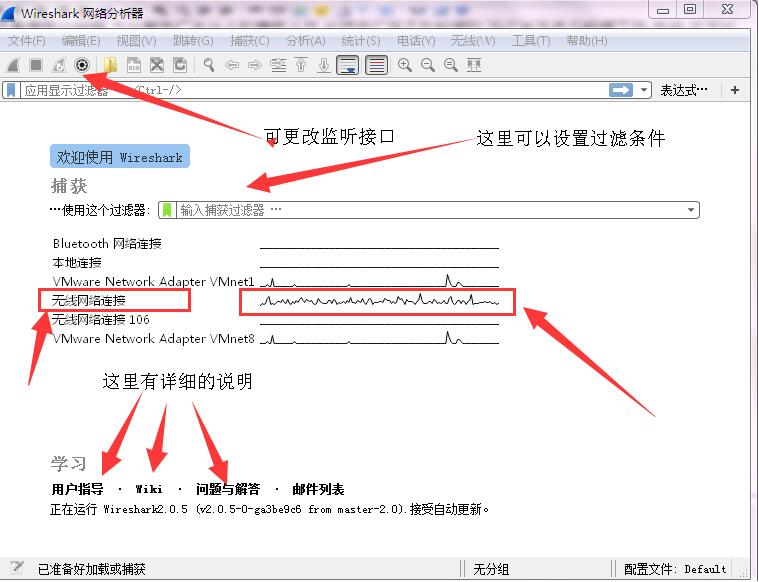
2、停止与重新监听
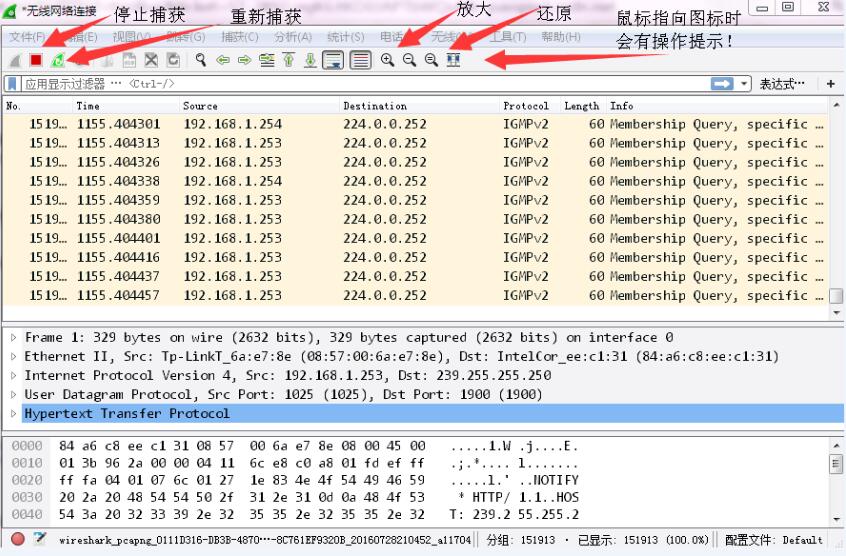
3、Wireshark数据包的保存
完成数据包的捕获后,可能我们并不急着马上做分析,或者说当前能做的分析还不够完整,需要后面来加深……如此种种,我们需要用文件保存这些数据包。保存数据包也有三种方式,
1 使用Ctrl+S组合键;
2 菜单栏:依次点击"File"-->"Save"
3 主工具栏 的按钮
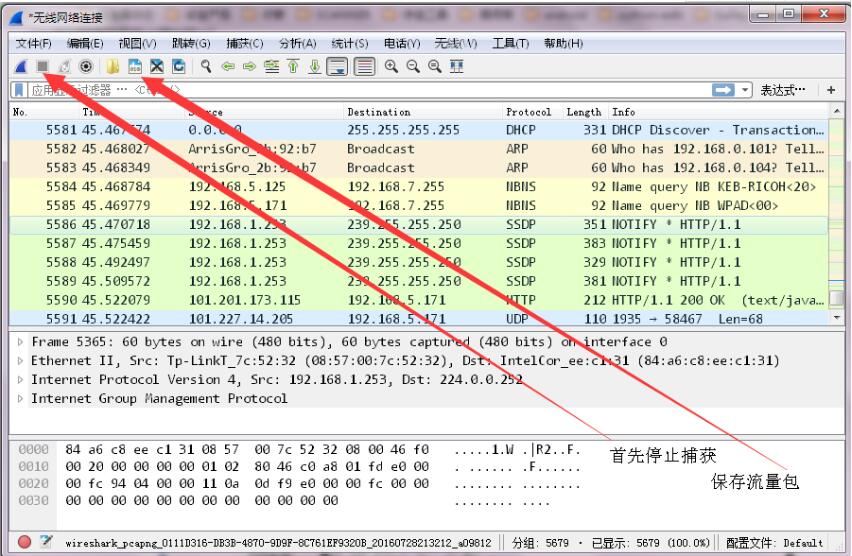
WireShark 主要分为这几个界面:
1. Display Filter(显示过滤器), 用于过滤
2. Packet List Pane(封包列表), 显示捕获到的封包, 有源地址和目标地址,端口号。 颜色不同,代表
3. Packet Details Pane(封包详细信息), 显示封包中的字段
4. Dissector Pane(16进制数据)
5. Miscellanous(地址栏,杂项)
Wireshark抓包工具使用技巧
Wireshark字体设置:
注意:如果你选择中文的话,请选择合适的字体,具体在编辑->首选项设置->用户接口->字体中设置!
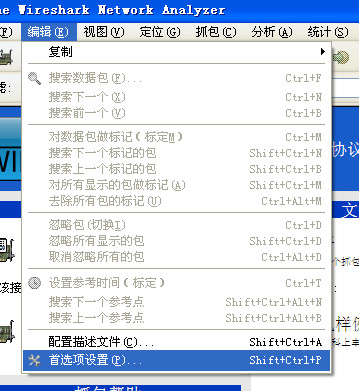
Wireshark语言设置:
1、首先将软件双击打开进入主界面,若是桌面没有软件可以在软件的安装文件夹中找到它哦!
2、打开了软件值如下图所示,显示的界面中是全英文的
3、请使用鼠标点击上方的edit选项卡,找到最下方的preferences按钮!
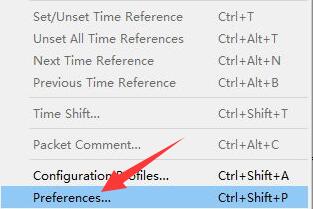
4、这样我们就可以进入软件的设置界面了,打开之后如下图所示,我们可以看见此时语言显示的是英文!
5、点击单击language一栏就可以将它更改为chinese选项了!
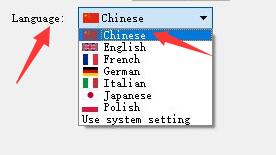
6、若是你的电脑系统是中文版的,可以设置为“use system setting”一栏!
7、设置成功之后点击确定进行保存,此时可以看见界面的语言已经变成中文版本的了!
-

-

-

-

-

-

-
 geogebra几何画板 PC软件 111.25MB查看
geogebra几何画板 PC软件 111.25MB查看 -